
Imagen editada por mí en Canva con sus suministros gratuitos.
Buenas noches queridos lectores, hoy les traigo una especie de tutorial sobre como hago las cabeceras de mis publicaciones utilizando la aplicación de diseño "Canva", que aunque ya es bastante popular por estos lares, creo que no está de más explicar su modo de uso. El tutorial es bastante simple, lo hice con la intención de que fuera bastante sencillo de entender para quienes se les compliquen un poco este tipo de cosas, Canva en general tiene la virtud de ser fácil de usar. Espero mi explicación le sirva a alguien. 🤓
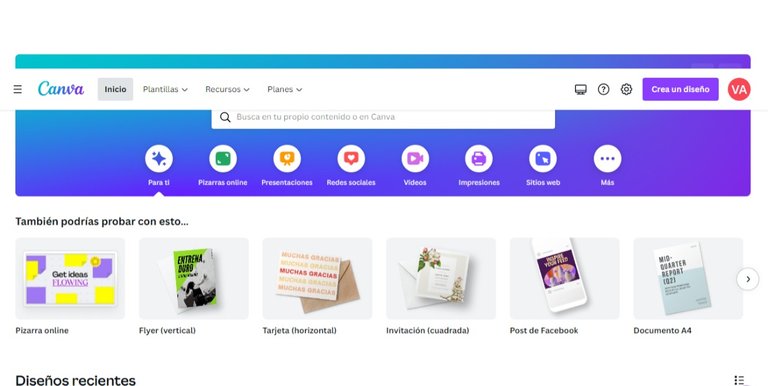
Si utilizan un computador pueden ingresar a la página online (https://www.canva.com/), si usan su celular la aplicación debe estar en la tienda de apps que tenga su modelo de teléfono, aquí explicaré desde la página online.
Al ingresar en la página se encontrarán con varias opciones para diseñar (yo les recomiendo que se registren), está el menú superior donde pueden revisar las plantillas y recursos, un menú central donde pueden escoger más opciones de herramientas para diseño como redes sociales y videos, abajo les saldrán sugerencias de cosas que pueden realizar como afiches, invitaciones entre otras.
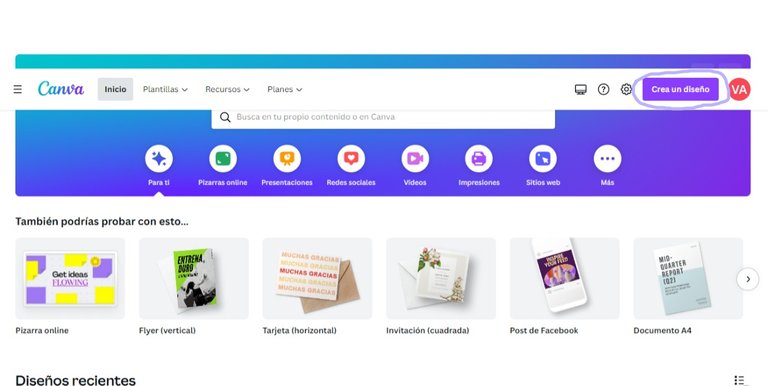
Para comenzar de manera sencilla le daremos clic al botón que dice "crear un diseño" que está ubicado en la esquina superior derecha de la página.
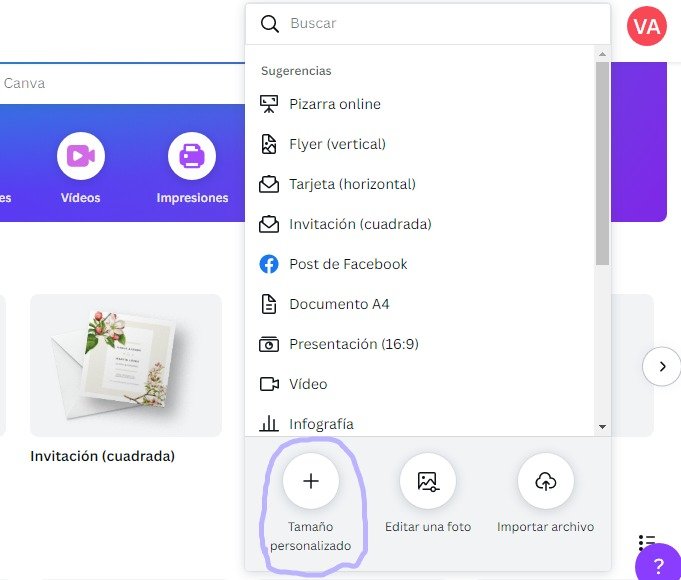
Al darle clic a "crear diseño" se desplegara un pequeño menú que mostrara diversas opciones, en la parte de abajo seleccionaremos donde dice "tamaño personalizado"
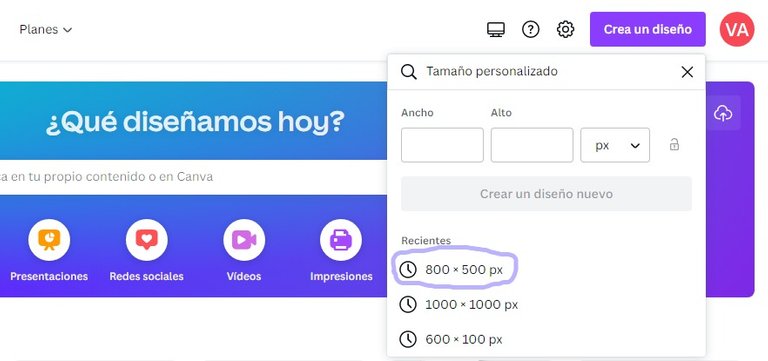
Donde dice "Ancho" colocaremos 800 y donde dice "Alto" colocaremos 500, esas serán las medidas de la base para la cabecera (esa es la medida estándar que yo uso para realizar todas mis cabeceras, como pueden ver en el círculo morado que hice, ya tengo la medida guardada).
Cuando coloquen las medidas se les habilitara el botón que dice "crear un diseño nuevo", le dan clic.
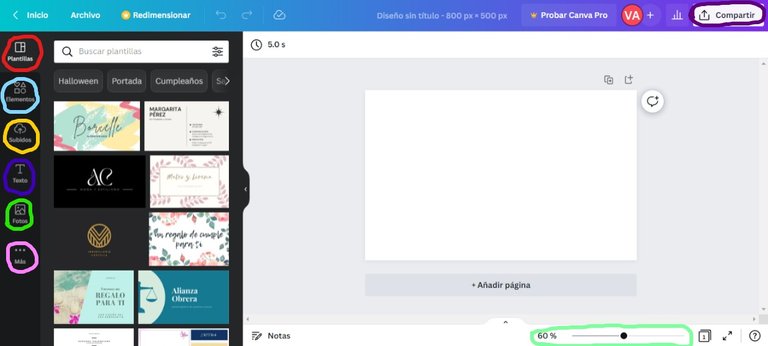
Se les abrirá otra ventana donde se mostraran todas las opciones para diseñar disponibles y su imagen base con las medidas que colocaron para que empiecen con su diseño para la cabecera. Señale unas cuantas cosas en la imagen, les explico:
🔴En el círculo rojo se encuentra la opción de plantillas, dependiendo de las medias que escogimos, Canva nos da opciones de plantillas base para utilizar, así como también en el buscador que se muestra podemos buscar plantillas con diseños específicos, si es escribimos "flores", aparecerán diversas plantillas con diseños de flores.
💠En el círculo azul claro encontramos la opción de elementos (mi favorita), ahí podremos encontrar de todo para nuestros diseños, lo que busquemos en el buscador aparecerá, elementos gráficos, fotos, videos, audios, formas, tablas, entre muchas otras cosas. Si buscamos estrellas, se mostrarán fotos, gifs, dibujos de estrellas y mucho más, con elementos podemos crear nuestras propias plantillas.
🌕En el círculo amarillo está la opción de "subidos", que son los archivos que nosotros mismos subimos a Canva para utilizarlos en nuestras creaciones, pueden ser imágenes, archivos de audio o de video. También se nos da la opción de poder grabarnos.
🔵El círculo azul oscuro envuelve a la opción de texto, ahí es donde acudimos para escribir nuestros títulos o información en nuestros diseños. Encontramos variedad de letras gratuitas a las cuales podemos cambiarles el tamaño, el color, si están rectas o curvas, etc.
🍏El círculo verde muestra la opción de fotos que simplemente es específica para la búsqueda de fotos.
💗Por último, en ese pequeño menú ubicado del lado izquierdo encontramos el círculo rosado que dice "más", ahí se ofrecen más opciones como fondos, videos, gráficos y estilos.
💜En la esquina superior derecha rodeado por el círculo morado está el botón de compartir que es al que le daremos cuando queramos descargar o compartir el diseño y en la parte de abajo del lado también derecho encontramos envuelta en un círculo verde claro 💚 la opción de ajustar la vista para ver de cerca como va quedando nuestro diseño.
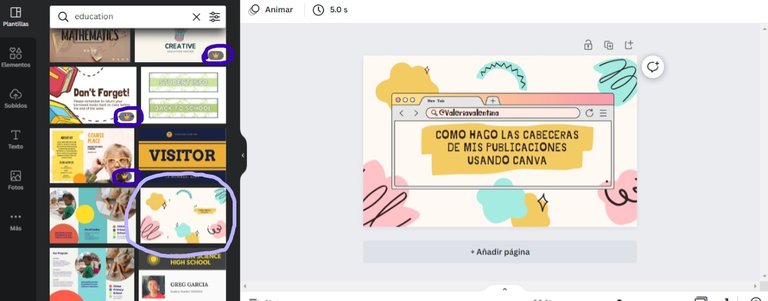
Como pueden ver, esta vez no hice yo mi propia plantilla, sino que decidí escoger una plantilla base predeterminada gratuita de las que ofrece Canva. ¿Cómo sé si la plantilla es gratuita o es de pago?, sencillo, solo deben revisar si tiene en la esquina inferior derecha una corona dorada como las que se ven envueltas en los círculos azules. Todo lo que tenga la corona es un suplemento de pago, si no lo tiene, es de uso gratuito.
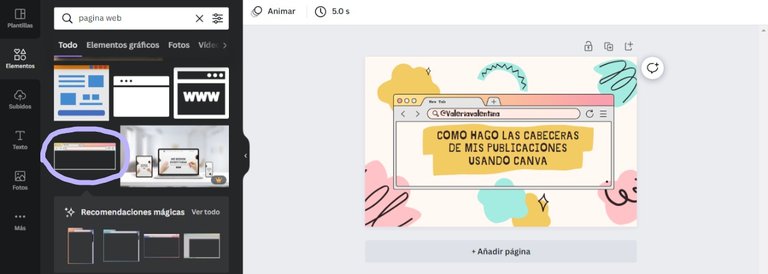
Después, en elementos, escribí en el buscador "página web" porque quería que la imagen representara precisamente eso, una web. Me salieron varios modelos de páginas web, yo escogí el que pueden ver en la imagen, me pareció que los colores combinaban con la plantilla y es gratuito.
Al darle clic se desplegaron diferentes opciones similares, normalmente Canva siempre despliega otro menú para ver otras opciones similares a lo que se escogió, lo cual me parece excelente, pues se tiene variedad para elegir.
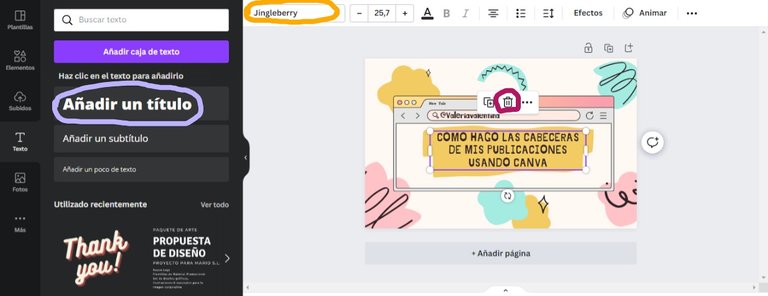
Ya lista para escribir el título para mi cabecera, hice clic en texto y luego en la opción "añadir título", el tipo de letra que use fue el predeterminado que trajo la plantilla, pero en donde marque el óvalo naranja podemos escoger distintos tipos de letra. Dando clic a lo escrito en la imagen podemos moverlo de lugar, cambiarle el tamaño, borrarlo y otras cosas más.
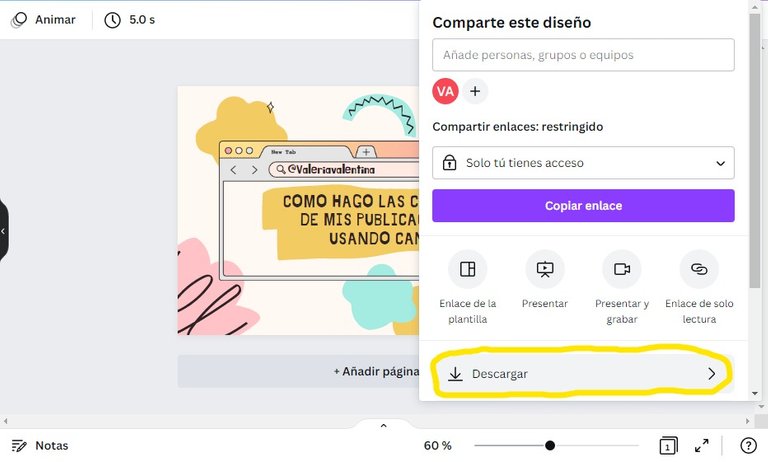
Lista la cabecera y satisfecha con el resultado, en la esquina superior derecha le di clic a compartir (como mencione antes) para así poder descargar mi imagen. Se desplegará un pequeño menú con distintas opciones, le daremos abajo al botón que dice descargar.
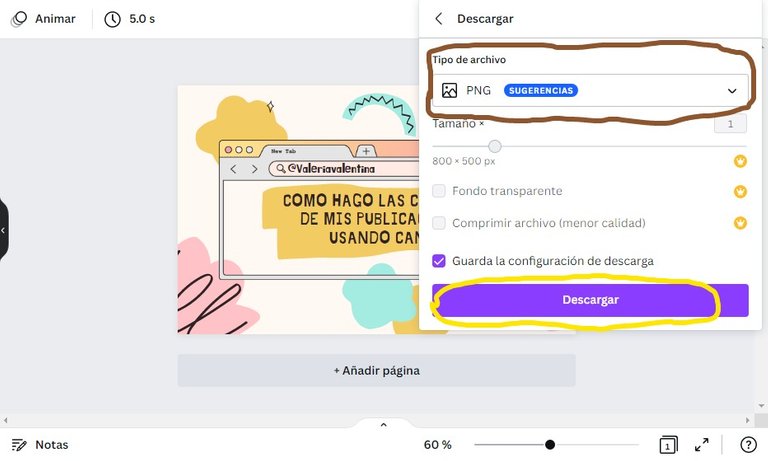
Aparecerá otro pequeño menú que nos permitirá escoger en que formato queremos descargar nuestro diseño (yo siempre descargo las imágenes en formato PNG), las opciones son: JPG, PNG, PDF ESTÁNDAR, PDF PARA IMPRESIÓN, SVG (es pago), VÍDEO MP4 y GIF.
Ya escogido nuestro formato de preferencia, le damos en la parte de abajo a descargar.
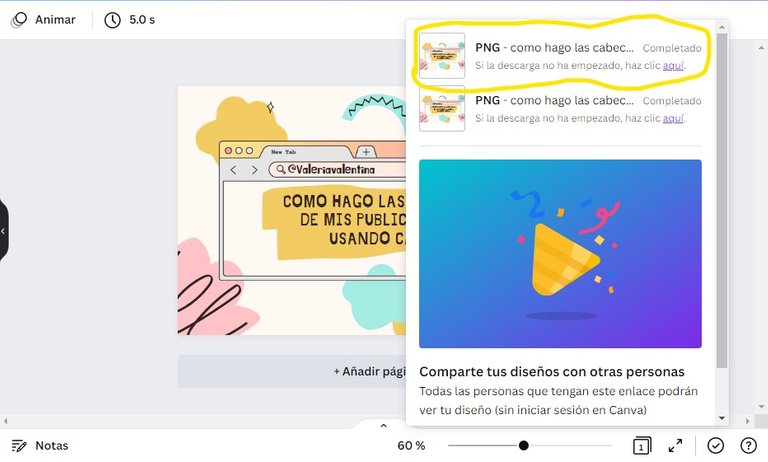
Y Listo🤓, se desplegara otro menú que simplemente nos indicara que nuestro diseño se está descargando, si no se descarga de manera automática le dan clic donde dice "haz clic aquí" y se descargara. 🎉
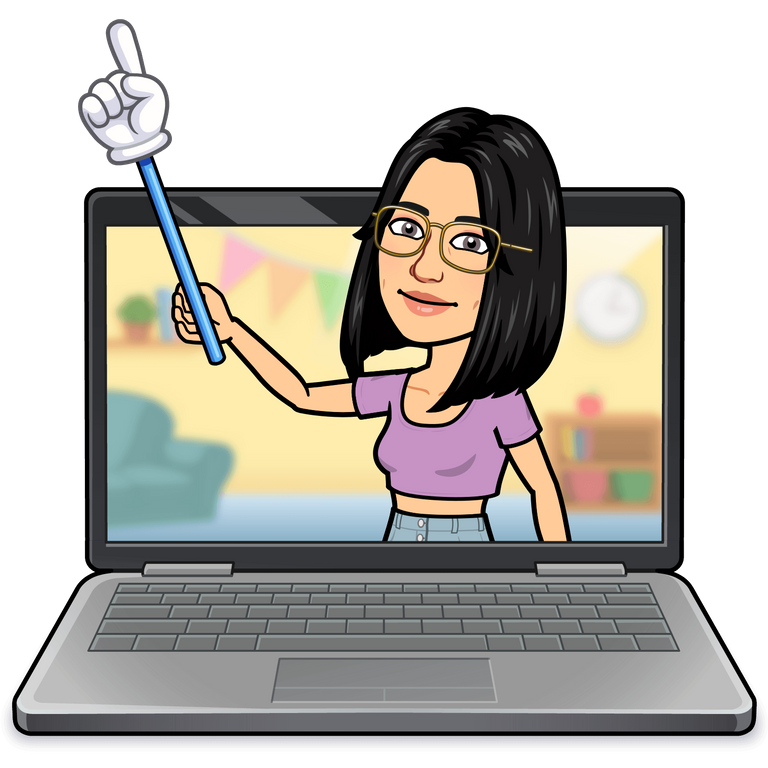
Todas las imágenes de la publicación son
de mí autoría. Cabecera y banners creados
por mí en Canva. Capturas de pantalla
realizadas por mí. Avatar personalizado
creado en Bitmoji.
└────── •✿• ──────┘



